- Slik Speil iPhone til PC
- Cast Android til Windows
- Speil iPhone til Windows
- Samsung skjermspeil fungerer ikke
- Speil-app for iPhone
- Mirror-app for Android
- Bruk AirServer
- Speil iPhone til datamaskin
- Cast fra telefon til datamaskin
- iPhone-skjermspeil fungerer ikke
- Speil iPad til PC
- Speil iPhone til bærbar PC
Slik skjermspeiler du fra iPhone til MacBook på 2 enkle metoder
 Oppdatert av Lisa Ou / 06. juli 2023 09:15
Oppdatert av Lisa Ou / 06. juli 2023 09:15Mange profesjonelle videospillspillere bruker den store skjermen til å streame på nettet mens de spiller på iPhone. Du lurer kanskje på hvordan de gjør det uten lag mens du spiller. En av teknikkene de gjør er skjermspeiling. Er du en ambisiøs proffspiller som ønsker å streame online og bli populær?

Det er på tide å skjermspeile fra iPhone til MacBook. Start reisen din ved å lese dette innlegget som inneholder de 2 ledende og effektive metodene for å speile iPhone til en MacBook. Du trenger bare å bruke den mest passende metoden som oppfyller dine standarder for å være komfortabel i prosessen. Fortsett nedenfor.

Med FoneLab Phone Mirror vil du speile iPhone eller Android til datamaskinen effektivt.
- Lar deg speile iPhone- eller Android-skjermen til en PC.
- Koble til enhetene dine via Wi-Fi, QR-kode, PIN-kode eller USB-kabeltilkobling.
- Ta skjermbilder og ta opp skjermaktiviteter med letthet.

Guide List
Del 1. Hvordan skjermspeile iPhone til MacBook ved hjelp av AirPlay
Når du skjermspeiler iPhone til MacBook, må du først vurdere AirPlay. Det er den innebygde funksjonen til Apple-enheter som kan hjelpe deg med å caste iPhone til en MacBook. Det som er bra med AirPlay er at denne funksjonen ikke bruker for mye av Mac- og iPhone-batteriet. Det kommer deg mye til gode hvis du spiller videospill fordi det ikke reduserer tiden du spiller favorittspillet ditt.
Uansett hvor fordelaktig AirPlay er, har det ulemper du kan støte på. En av dem er at du ikke kan bruke funksjonen til å speile iPhone til en annen iPhone.
Bruk veiledningen nedenfor for å lære hvordan du bruker AirPlay til å caste fra iPhone til MacBook.
Trinn 1Åpne iPhone og sveip ned kontrollsenterknappen. Den er plassert øverst til høyre på telefonen. Etter det vil du se innebygde funksjoner og aktive fliser på hovedgrensesnittet. Trykk på AirPlay-ikonet øverst til høyre på telefonen. Senere, vennligst finn Skjermspeil ikonet og trykk på det.
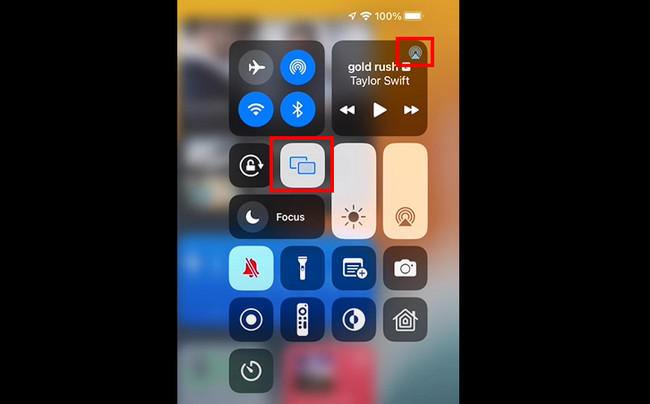
Trinn 2Telefonen lar deg se tilkoblingsgrensesnittet på hovedgrensesnittet. Den vil også søke etter enheter i nærheten du kan koble til din iPhone. Senere må du søke etter navnet på Mac-en din. Senere vil du se iPhone-skjermen på din MacBook. Når du vil avslutte speilingsprosessen, trykk på Slutt å speile knappen nederst.
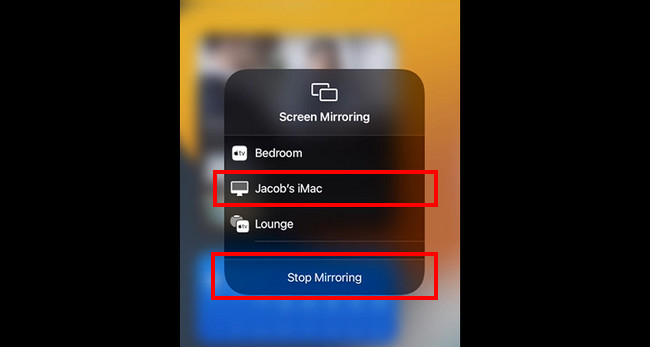

Med FoneLab Phone Mirror vil du speile iPhone eller Android til datamaskinen effektivt.
- Lar deg speile iPhone- eller Android-skjermen til en PC.
- Koble til enhetene dine via Wi-Fi, QR-kode, PIN-kode eller USB-kabeltilkobling.
- Ta skjermbilder og ta opp skjermaktiviteter med letthet.
Del 2. Hvordan skjermspeile iPhone til MacBook ved hjelp av QuickTime Player
Et annet innebygd verktøy som du kan bruke til å caste iPhone til MacBook er QuickTime Player. Du må imidlertid koble iPhone til MacBook via en USB-kabel. Det er ingen måte du kan speile iPhone til QuickTime Player trådløst, i motsetning til AirPlay. Rull nedenfor for å se hvordan den innebygde mediespilleren speiler iPhone til en MacBook.
Trinn 1På din Mac klikker du på Launchpad ikonet på Dock. Senere klikker du på søkefeltet og skriver inn QuickTime Player. Klikk på det eneste resultatet for å starte verktøyet.
Merk: Du kan også bruke Spotlight til å starte QuickTime Player. For å utføre det, klikk på Søk ikonet øverst i hovedgrensesnittet. Etter det, skriv inn QuickTime Player.
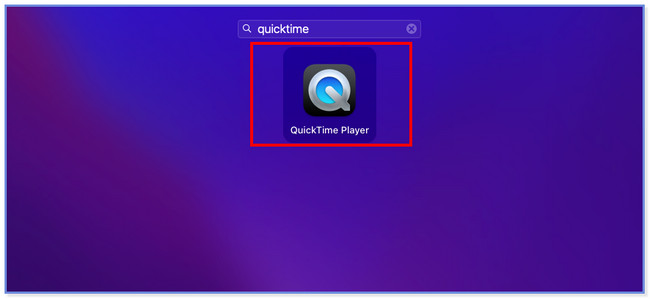
Trinn 2Du vil legge merke til QuickTime Player øverst til venstre på Mac-en. Vennligst klikk på filet knappen til høyre. Etter det, vennligst velg Ny filmopptak knappen på rullegardinmenyen. Et nytt skjermvindu vil dukke opp på skjermen din.
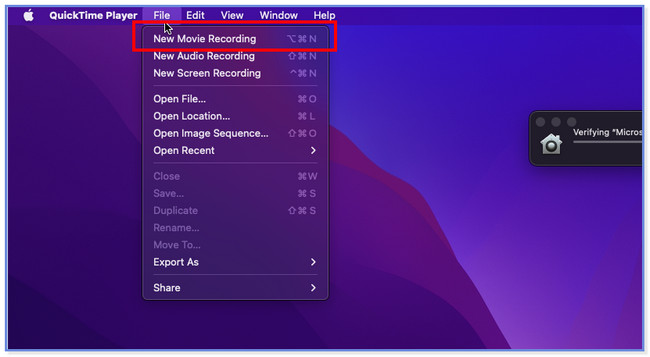
Trinn 3Vennligst klikk på arrow knappen nederst på det innebygde verktøyet. Et nytt sett med skjermalternativer vil vises på skjermen. Vennligst velg iPhone-navnet; du vil endelig se iPhone-skjermen på Mac-skjermen.
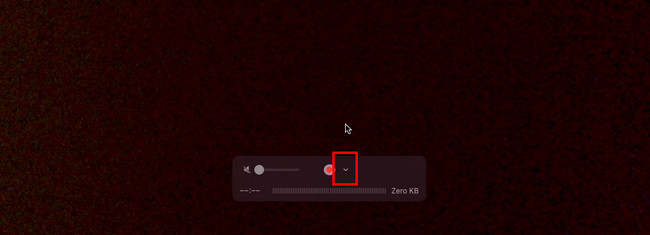
Del 3. Bonustips - FoneLab telefonspeil
Her er et bonustips hvis du vil speile iPhone til PC. FoneLab telefonspeil er et av de mest effektive verktøyene du kan bruke. Du kan caste iPhone trådløst til PC-en eller bruke en kompatibel USB-kabel. I tillegg lar denne programvaren deg ta skjermbilder og opptak på skjermen mens du speiler. Den lar deg også tilpasse skjermen din basert på hvordan du vil se den på skjermen. Du kan se den på halv eller full skjerm.

Med FoneLab Phone Mirror vil du speile iPhone eller Android til datamaskinen effektivt.
- Lar deg speile iPhone- eller Android-skjermen til en PC.
- Koble til enhetene dine via Wi-Fi, QR-kode, PIN-kode eller USB-kabeltilkobling.
- Ta skjermbilder og ta opp skjermaktiviteter med letthet.
Videre vil ikke dette verktøyet forårsake etterslep på skjermen under speiling. Det gagner deg mye om du spiller mobilspill fordi du kan spille jevnt. Se fremgangsmåten nedenfor for hvordan FoneLab telefonspeil funksjoner.
Trinn 1Klikk på Gratis nedlasting knappen på FoneLab Phone Mirror på hovedgrensesnittet for å laste ned verktøyet på datamaskinen. Klikk deretter på den nedlastede filen og konfigurer den. Klikk på Install knappen etterpå, og datamaskinen starter den automatisk.
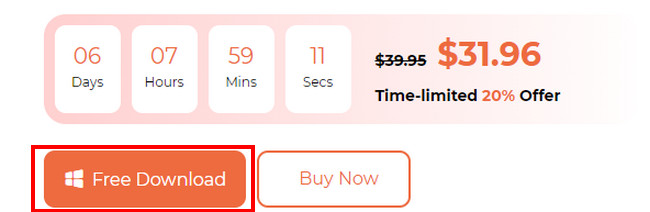
Trinn 2Vinduet Vennligst velg enhetstype vises på skjermen. Vennligst velg iOS-speil knappen blant de 2 alternativene. Senere vil programvaren lede deg til tilkoblingsgrensesnittet. Vennligst les instruksjonen først og gjør deg kjent med knappene.
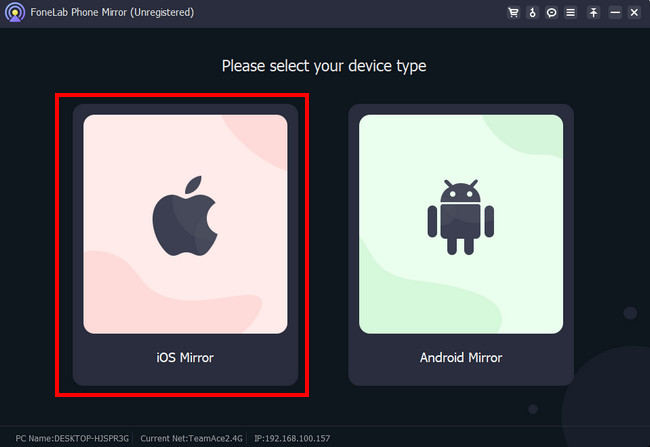
Trinn 3Vennligst velg tilkoblingsmodusen du foretrekker. Du kan velge Wi-Fi-tilkobling eller USB-tilkobling. Velg delen USB-tilkobling hvis du vil bruke en kompatibel USB-kabel for speiling. Men velg delen Wi-Fi-tilkobling hvis du vil speile iPhone til PC-en trådløst.
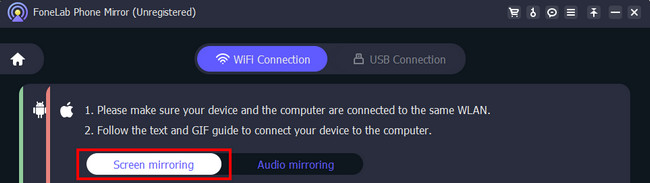
Trinn 4Sveip ned kontrollsenteret øverst på iPhone. Etter det, trykk på Speil ikonet, og telefonen vil søke etter tilgjengelige enheter. Vennligst velg FoneLab telefonspeil. Senere vil du raskt se iPhone-skjermen på PC-en.
Merk: Se GIF-en på programvaren hvis du ikke vet hvordan du får tilgang til kontroll~~POS=TRUNC fra din iPhone.
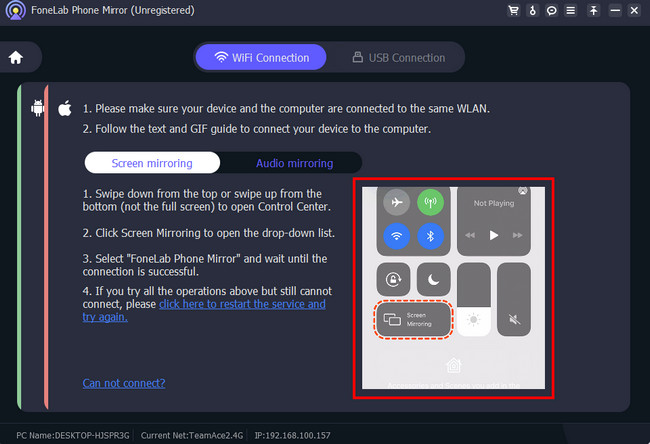
Del 4. Vanlige spørsmål om hvordan du skjermspeiler iPhone til MacBook
1. Hvorfor kan jeg ikke speile iPhone til MacBook?
Hvis du bruker AirPlay, sørg for at funksjonen støtter den andre enheten du kobler til. Sjekk også Bluetooth på iPhone for å se om den er slått på. Slå den av fordi Bluetooth kan forstyrre og hindre skjermspeilingsprosedyren. I tillegg må du oppdatere iOS- eller macOS-versjonene av enheten. Utdaterte versjoner kan føre til mislykket skjermspeiling. Hvis problemet vedvarer, må du starte begge enhetene på nytt.
2. Hvordan legger jeg til AirPlay i MacBook-menyen min?
Hvis du ikke kan se skjermspeilingsikonet på MacBook-menylinjen, kan du legge det til stedet ved å dra det. For å utføre det, klikk på Kontrollsenter-lignende knappen øverst til høyre på MacBook. Etter det, vennligst finn Screen Mirroring ikon blant alle de aktive flisene. Etter det, langklikk på ikonet og dra det til menylinjen. Senere kan du få tilgang til skjermspeilingen på MacBook-menyen. Du kan også utføre denne handlingen på andre MacBook-fliser eller funksjoner som er tilgjengelige på dens kontrollsenter-lignende seksjon.
Det er alt hvordan du lærer hvordan du speiler iPhone til MacBook. Vi håper du likte opplevelsen din med å speile iPhone til MacBook. Vi håper også du vurderer FoneLab telefonspeil til speile din iPhone til en PC.

Med FoneLab Phone Mirror vil du speile iPhone eller Android til datamaskinen effektivt.
- Lar deg speile iPhone- eller Android-skjermen til en PC.
- Koble til enhetene dine via Wi-Fi, QR-kode, PIN-kode eller USB-kabeltilkobling.
- Ta skjermbilder og ta opp skjermaktiviteter med letthet.
